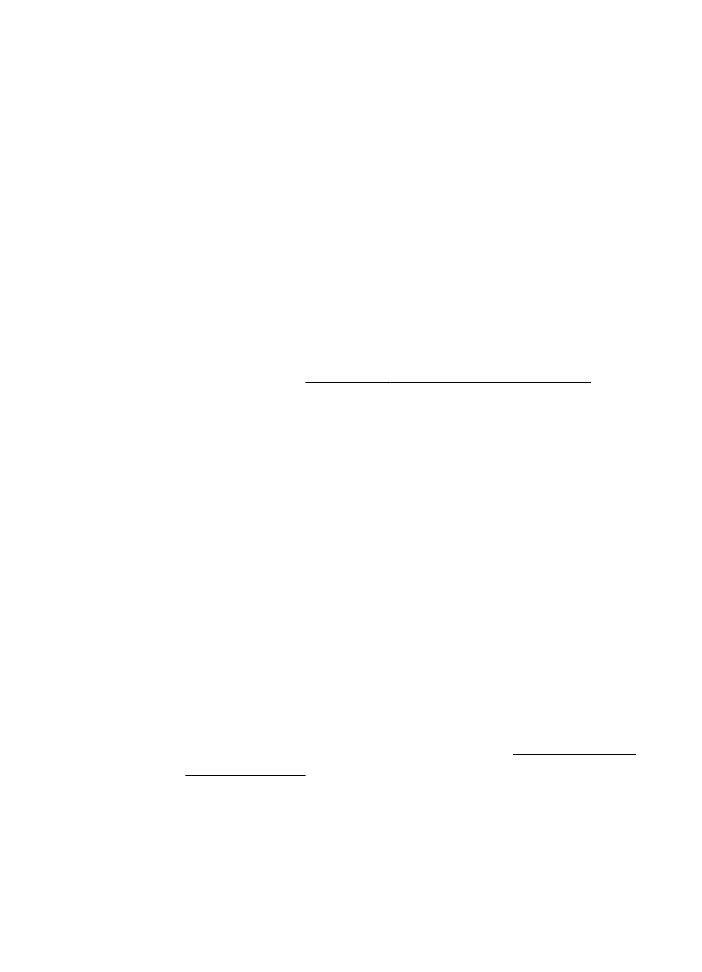
ไมสามารถแกไขขอความได
•
ตรวจสอบการตั้งคา
◦
ตรวจสอบใหแนใจวาติดตั้ง OCR แลว
Windows: บนเดสกท็อปของคอมพิวเตอร คลิก Start (เริ่มใชงาน)
เลือก Programs (โปรแกรม) หรือ All Programs (โปรแกรม
ทั้งหมด) คลิก HP เลือกชื่อเครื่องพิมพของคุณ แลวคลิก Printer
Setup & Software (การตั้งเครื่องพิมพและซอฟตแวร) คลิก Add
More Software (เพิ่มซอฟตแวรอื่นๆ) คลิก Customize
Software Selections (ปรับแตงการเลือกซอฟตแวร) และตรวจ
สอบใหแนใจวาเลือกตัวเลือก OCR แลว
Mac OS X: หากคุณติดตั้งซอฟตแวร HP โดยใชตัวเลือกการติดตั้ง
ขั้นตํ่า ซอฟตแวร OCR อาจไมไดรับการติดตั้ง ในการติดตั้ง
ซอฟตแวรนี้ ใหเปิด HP Utility (ยูทิลิตี้ของ HP) (หากตองการขอมูล
เพิ่มเติม โปรดดูที่ HP Utility (ยูทิลิตี้ของ HP) (Mac OS X)) คลิก
ไอคอน Applications (แอพพลิเคชัน) บนแถบเครื่องมือ HP Utility
(ยูทิลิตี้ของ HP) ดับเบิลคลิก HP Setup Assistant (ตัวชวยติดตั้ง
ของ HP) แลวปฏิบัติตามคําแนะนําบนหนาจอ
◦
เมื่อคุณสแกนตนฉบับ ตรวจสอบใหแนใจวาไดเลือกประเภทของ
เอกสารในซอฟตแวรที่สรางขอความที่สามารถแกไขได หากขอความ
ถูกจําแนกใหอยูในประเภทรูปภาพ จะไมสามารถแปลงเป็นขอความได
◦
หากคุณกําลังใชโปรแกรม OCR (จดจําตัวอักษร) แยกตางหาก
โปรแกรมอาจเชื่อมโยงกับโปรแกรมประมวลผลคําที่ไมสามารถปฏิบัติ
งานกับ OCR ได สําหรับขอมูลเพิ่มเติม โปรดดูเอกสารที่มาพรอมกับ
โปรแกรม OCR
◦
ตรวจดูวาคุณไดเลือกภาษา OCR ที่ตรงกับภาษาที่ใชในเอกสารที่คุณ
กําลังสแกน สําหรับขอมูลเพิ่มเติม โปรดดูเอกสารที่มาพรอมกับ
โปรแกรม OCR
•
ตรวจสอบตนฉบับ
◦
เมื่อสแกนเอกสารเป็นขอความที่แกไขได ตองใสตนฉบับลงในถาด
สแกน โดยใสสวนหัวเขาไปกอนและควํ่าหนาลง และตรวจสอบใหแนใจ
วาเอกสารไมเอียง สําหรับขอมูลเพิ่มเติม โปรดดูที่ ปอนตนฉบับลงบน
กระจกสแกนเนอร
◦
ซอฟตแวรอาจไมอานขอความที่จัดระยะชิดมาก ตัวอยางเชน หาก
ขอความที่ซอฟตแวรแปลงมีตัวอักษรหายไปหรือชิดติดกัน เชน "rn"
อาจจะกลายเป็น m
การแกไขปัญหาการสแกน
153
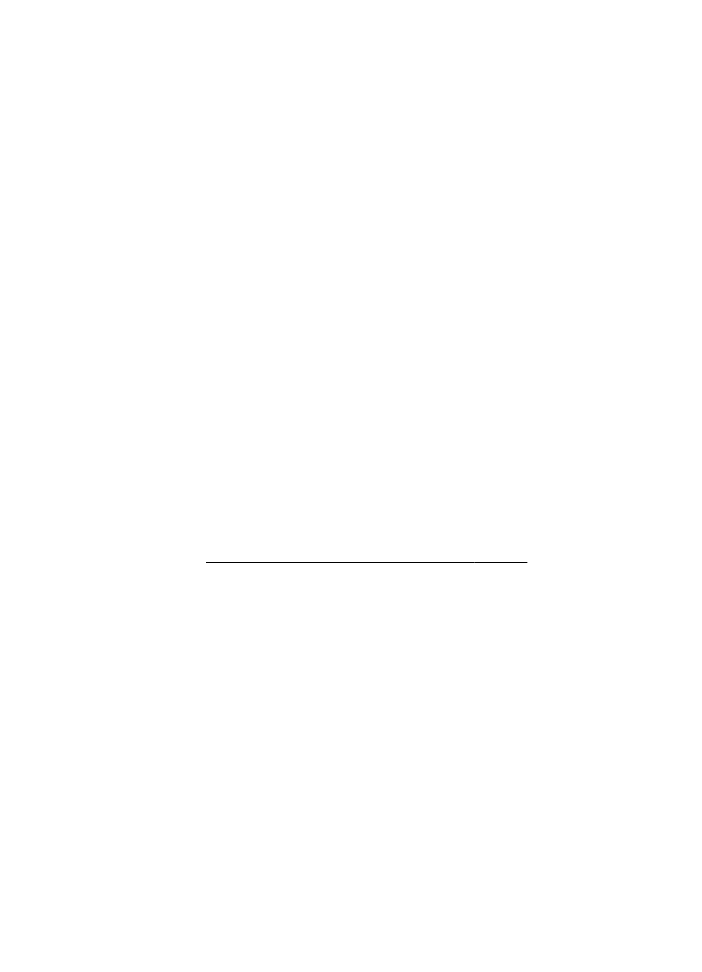
◦
ความถูกตองของซอฟตแวรขึ้นอยูกับคุณภาพของภาพ ความยาวของ
ขอความ และโครงสรางของตนฉบับ รวมถึงคุณภาพของการสแกนเอง
ดังนั้น ตองตรวจสอบใหแนใจวาตนฉบับของคุณนั้นมีคุณภาพดี
◦
พื้นหลังสีอาจทําใหภาพสวนหนากลืนกับพื้นหลังมากเกินไป